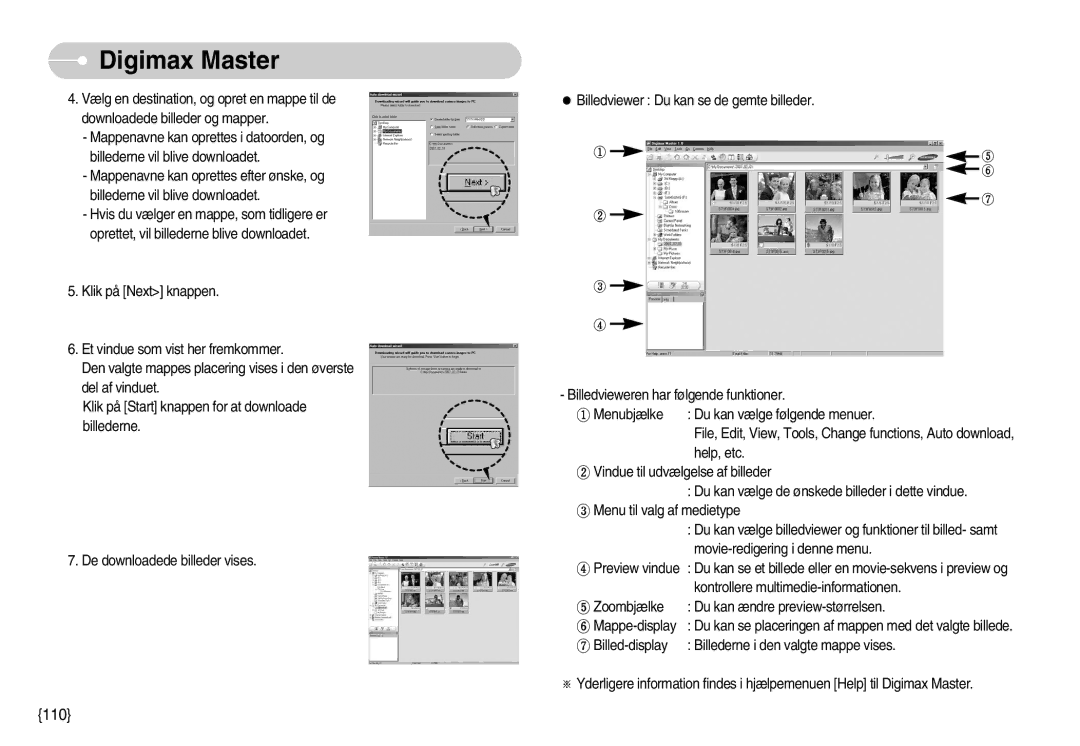Digimax Master
Digimax Master
4.Vælg en destination, og opret en mappe til de downloadede billeder og mapper.
-Mappenavne kan oprettes i datoorden, og billederne vil blive downloadet.
-Mappenavne kan oprettes efter ønske, og billederne vil blive downloadet.
-Hvis du vælger en mappe, som tidligere er oprettet, vil billederne blive downloadet.
5.Klik på [Next>] knappen.
6.Et vindue som vist her fremkommer.
Den valgte mappes placering vises i den øverste del af vinduet.
Klik på [Start] knappen for at downloade billederne.
7. De downloadede billeder vises.
Billedviewer : Du kan se de gemte billeder.
- Billedvieweren har følgende funktioner.
Menubjælke : Du kan vælge følgende menuer.
File, Edit, View, Tools, Change functions, Auto download, help, etc.
Vindue til udvælgelse af billeder
:Du kan vælge de ønskede billeder i dette vindue. Menu til valg af medietype
:Du kan vælge billedviewer og funktioner til billed- samt
| |
Preview vindue | : Du kan se et billede eller en |
| kontrollere |
Zoombjælke | : Du kan ændre |
: Du kan se placeringen af mappen med det valgte billede. | |
: Billederne i den valgte mappe vises. |
Yderligere information findes i hjælpemenuen [Help] til Digimax Master.